Correção: LastPass Gera Senha Segura Não Funciona

Se o LastPass falhar em gerar novas senhas seguras, limpe o cache do seu navegador, desative suas extensões e tente novamente.

O LastPass tem um recurso muito útil que permite aos usuários adicionar vários sites de um único provedor como domínios equivalentes. Isso significa que você pode usar um único nome de usuário e senha para acessar todos esses sites. Por exemplo, você pode usar sua conta do Google para acessar o Gmail, YouTube ou Google.com. Ou você pode usar um único login para acessar vários subdomínios do mesmo site. LastPass considera todos os subdomínios e caminhos equivalentes automaticamente.
Infelizmente, domínios equivalentes nem sempre funcionam. Ocasionalmente, os usuários podem receber uma mensagem de erro ao tentar adicionar um domínio equivalente ou o recurso pode parar de funcionar completamente. Vamos examinar mais de perto esse problema.
Lembre-se de que domínios equivalentes funcionam corretamente apenas nos dois níveis mais baixos. Além disso, o LastPass não permite http: // na string. Se você especificar mais níveis, nem sempre receberá uma mensagem de erro, mas o recurso não funcionará conforme o esperado.
Além disso, ao inserir seus domínios, certifique-se de verificar sua sintaxe. Use vírgulas para separar os domínios. Usar outros caracteres ou esquecer de adicionar vírgulas fará com que o recurso não funcione.
De vez em quando, os sites passam por grandes alterações de domínio ou subdomínio como parte de sua estratégia de rebranding . Quando isso acontecer, todas as contas de usuário serão quebradas, pois o domínio registrado no cofre não corresponde ao novo domínio.
Se domínios equivalentes pararem de funcionar de repente, verifique se o domínio ou subdomínios do site foram alterados. Nesse caso, adicione os novos domínios e aguarde até 24 horas para que as alterações sejam propagadas no banco de dados LastPass.
Abra o LastPass, navegue até Configurações da conta e selecione Domínios equivalentes .
Em seguida, remova as configurações de domínio equivalentes problemáticas.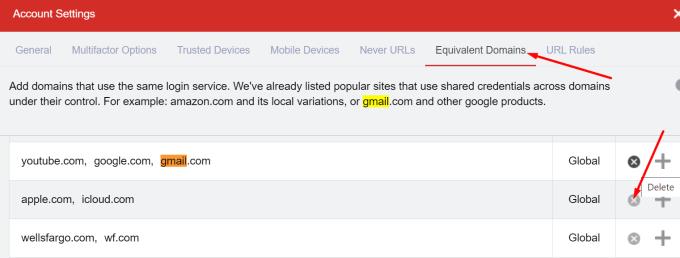
Saia de sua conta LastPass, espere cinco minutos e reinicie seu dispositivo.
Em seguida, volte para os domínios equivalentes e adicione-os novamente.
Verifique se você percebe alguma melhoria.
Certifique-se de que não haja outros gerenciadores de senha em execução no seu computador. Ao mesmo tempo, desative as opções Salvar senha e Login automático do navegador para evitar que ele salve e gerencie suas senhas.
Inicie o navegador, navegue até Configurações , selecione Senhas e desative “ Login automático ” e “ Oferecer para salvar senhas “.
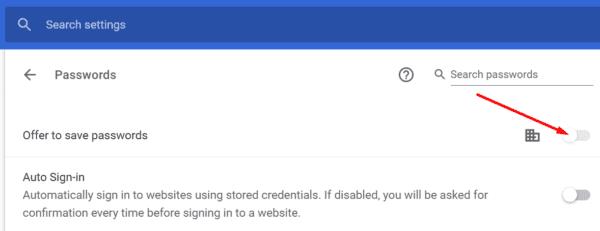
Ao adicionar domínios equivalentes nas configurações do LastPass, certifique-se de usar a sintaxe correta. Não use http: // na string e use comandos para separar seus domínios. Verifique se houve alguma alteração recente no nome de domínio ou subdomínios do site. Além disso, desative as opções “Login automático” e “Oferecer para salvar a senha” nas configurações do seu navegador.
Clique nos comentários abaixo e diga-nos se você conseguiu resolver o problema. A propósito, quais novas opções ou melhorias de domínio equivalente você gostaria de ver na próxima atualização do LastPass?
Se o LastPass falhar em gerar novas senhas seguras, limpe o cache do seu navegador, desative suas extensões e tente novamente.
Para corrigir problemas de login do LastPass, desabilite sua VPN ou software de ocultação de IP, desligue as extensões do navegador e redefina sua senha.
Para resumir, o LastPass pode falhar ao sincronizar suas informações de login entre navegadores devido a configurações incorretas ou versões desatualizadas do navegador.
Se o LastPass não salvar novas senhas, outros gerenciadores de senha ou o seu navegador podem estar impedindo a ferramenta de salvar novas informações de login.
se o LastPass não lembrar seu computador como um dispositivo confiável, é porque o cookie que mantém seu computador confiável é excluído.
Se o LastPass continuar desconectando você, verifique suas configurações e desative a opção que o desconecta automaticamente após fechar o navegador.
Se o LastPass não conseguir se conectar aos seus servidores, limpe o cache local, atualize o gerenciador de senhas e desative as extensões do navegador.
Você tem alguns arquivos RAR que deseja converter em arquivos ZIP? Aprenda como converter arquivo RAR para o formato ZIP.
Você precisa agendar reuniões recorrentes no MS Teams com os mesmos membros da equipe? Aprenda como configurar uma reunião recorrente no Teams.
Mostramos como mudar a cor do destaque para texto e campos de texto no Adobe Reader com este tutorial passo a passo.
Neste tutorial, mostramos como alterar a configuração de zoom padrão no Adobe Reader.
O Spotify pode ser irritante se abrir automaticamente toda vez que você inicia o computador. Desative a inicialização automática seguindo estes passos.
Se o LastPass falhar ao conectar-se aos seus servidores, limpe o cache local, atualize o gerenciador de senhas e desative suas extensões de navegador.
O Microsoft Teams atualmente não suporta a transmissão nativa de suas reuniões e chamadas para sua TV. Mas você pode usar um aplicativo de espelhamento de tela.
Descubra como corrigir o Código de Erro do OneDrive 0x8004de88 para que você possa voltar a usar seu armazenamento em nuvem.
Está se perguntando como integrar o ChatGPT no Microsoft Word? Este guia mostra exatamente como fazer isso com o complemento ChatGPT para Word em 3 passos fáceis.
Mantenha o cache limpo no seu navegador Google Chrome com esses passos.













